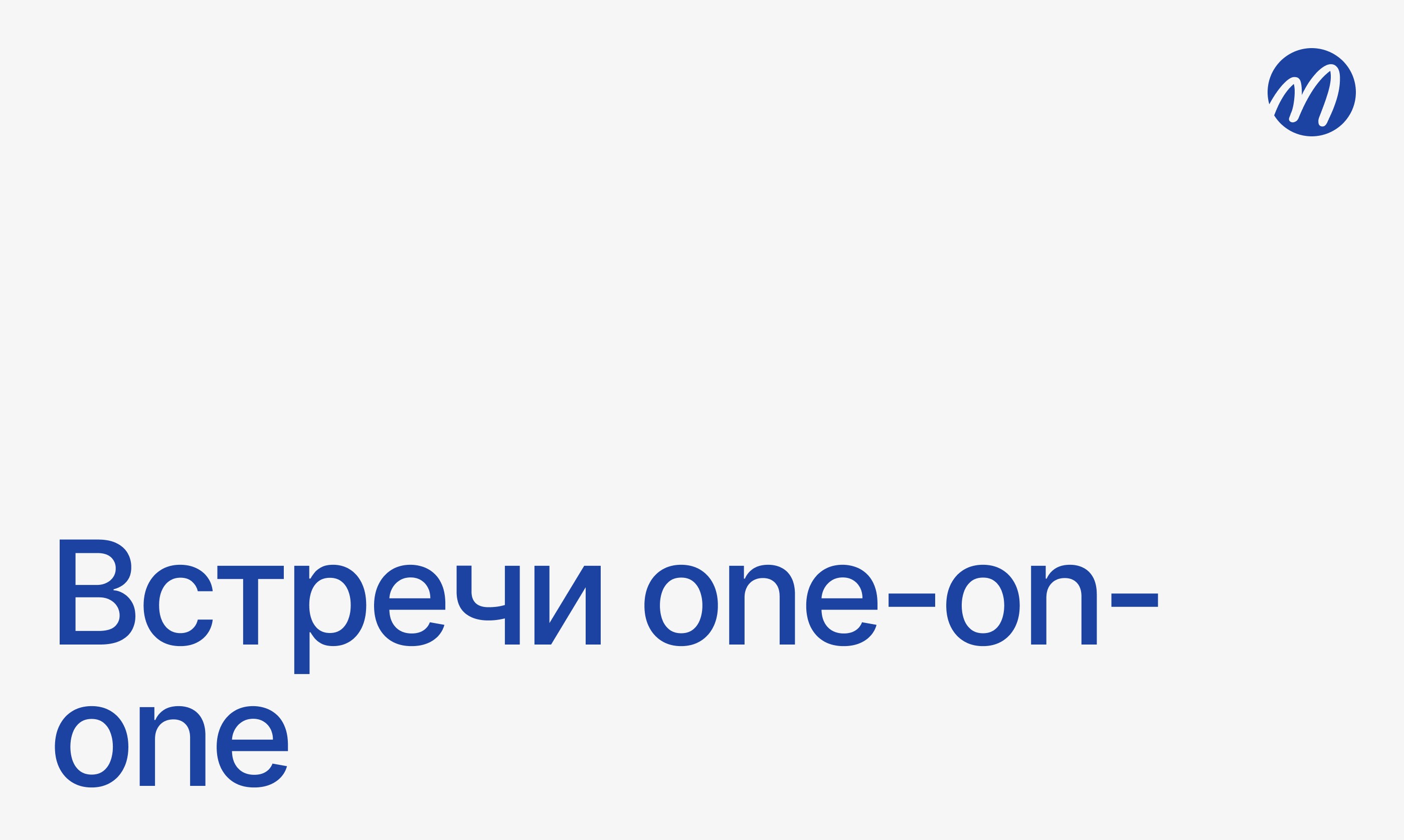Советы по встречам

Андрей Щербина
10 сент. 2025 г.
Большинство пользователей Jitsi используют только базовые функции платформы — простые настройки и скрытые возможности могут увеличить продуктивность встреч на 50% и решить 95% технических проблем за минуту. Многие полезные функции спрятаны в настройках или активируются URL-параметрами, о которых мало кто знает.

Привет! Команда mymeet.ai собрала самые эффективные лайфхаки Jitsi от системных администраторов, разработчиков и экспертов по open-source решениям. Покажем секреты, которые превратят ваши обычные созвоны в продуктивные рабочие сессии без переплат за коммерческие платформы.
Профессиональные настройки Jitsi для качественных встреч

Первое впечатление на видеовстрече формируется за секунды. Правильная настройка Jitsi позволяет добиться качества коммерческих платформ совершенно бесплатно.
Почему Jitsi тормозит и как исправить за 30 секунд
Самая частая жалоба на встречах: "Jitsi лагает, давайте перейдем на Zoom". Обычно проблема в том, что браузер пытается обрабатывать HD видео на слабом железе или при плохом интернете.
Откройте настройки Jitsi (три точки в правом нижнем углу) → More actions → Settings → Video. Снизьте разрешение до 360p если интернет медленный. Jitsi автоматически поднимет качество при стабилизации соединения.
Закройте все лишние вкладки браузера перед встречей — YouTube, соцсети, тяжелые сайты съедают оперативную память. Jitsi требует ресурсов для обработки видеопотоков в реальном времени.
Быстрый лайфхак: используйте Chrome или Chromium-браузеры для Jitsi. Firefox и Safari могут работать медленнее из-за особенностей реализации WebRTC.
Секрет профессионального качества звука в Jitsi
Плохой звук убивает любую встречу, но в Jitsi можно добиться студийного качества без дорогого оборудования.
Включите шумоподавление в настройках Audio: Settings → Audio → Enable noise suppression. ИИ-алгоритм отфильтрует фоновые звуки — кондиционер, уличный шум, стук клавиш.
Используйте любые наушники с микрофоном — даже простые от телефона дадут лучший результат чем встроенные в ноутбук динамики. Это полностью устранит эхо и улучшит четкость речи.
Проверьте уровень микрофона: Settings → Audio → Microphone. Оптимальный уровень — 70-80%. Если система ставит 100%, собеседники будут слышать искажения при громкой речи.
Настройки камеры для презентабельного вида
Качественное видео в Jitsi зависит не от дорогой камеры, а от правильного освещения и позиционирования.
Поставьте источник света перед собой — настольную лампу, направленную в потолок для мягкого отраженного света. Никогда не сидите спиной к окну или яркому источнику — получится темный силуэт.
В настройках Video включите "Enable camera effects" для автоматического улучшения изображения. Jitsi применит легкое сглаживание и цветокоррекцию.
Расположите камеру на уровне глаз. Встроенные камеры ноутбуков обычно находятся слишком низко — подложите книги под ноутбук или используйте внешнюю веб-камеру.
Секретные функции Jitsi, которые знают единицы
В Jitsi спрятано множество полезных возможностей, которые не видны в основном интерфейсе. Эти функции могут кардинально изменить эффективность ваших встреч.
URL-параметры для мгновенной настройки встреч
Jitsi поддерживает специальные параметры в ссылке, которые автоматически настраивают встречу под ваши потребности.
Для автоматического отключения микрофона добавьте в ссылку: meet.jit.si/ВашКомната#config.startAudioMuted=5. Первые 5 участников подключатся с включенным звуком, остальные — без.
Для отключения камеры по умолчанию: meet.jit.si/ВашКомната#config.startVideoMuted=10. Полезно для больших встреч где видео не критично.
Установка пароля через URL: meet.jit.si/ВашКомната#config.requireDisplayName=true&userInfo.displayName=ВашеИмя. Автоматически установит ваше имя при входе.
Скрытые команды чата для продвинутых пользователей
В чате Jitsi работают текстовые команды, которые экономят время на поиск кнопок в интерфейсе:
/nick НовоеИмя— быстро сменить отображаемое имя без перехода в настройки/help— показать список всех доступных команд чата
Полезно когда нужно быстро выполнить действие или интерфейс работает медленно.
Продвинутая демонстрация экрана в Jitsi
При демонстрации экрана нажмите "Advanced options" для доступа к скрытым возможностям.
"Share audio" транслирует системные звуки компьютера — полезно для демонстрации видео или аудиопрезентаций. Участники услышат чистый звук без помех от микрофона.
"Share single application" позволяет показывать только одно приложение вместо всего экрана. Безопаснее для конфиденциальной информации и менее отвлекает участников.
При демонстрации браузера включите "Share browser tab" — участники увидят только нужную вкладку, а не всю историю поиска в адресной строке.
Mymeet.ai для Jitsi: автоматизация анализа встреч

Jitsi предоставляет отличные инструменты для проведения встреч, но анализ и структурирование информации после созвонов остается ручной работой. Mymeet.ai автоматизирует этот процесс и превращает каждую Jitsi встречу в actionable инсайты.

✅ Автоматическое подключение к Jitsi встречам — бот присоединяется по ссылке и записывает все обсуждение
✅ Точная транскрипция с разделением спикеров — определяет кто что сказал с временными метками

✅ Умные отчеты по типам встреч — планерки, продажи, интервью получают специализированный анализ
✅ Автоматическое извлечение задач — находит все договоренности, дедлайны и ответственных

✅ Интерактивный поиск по записям — можно задавать вопросы: "Какие риски обсуждались?"
✅ Интеграция с рабочими процессами — отчеты отправляются в CRM, на почту команды
Реальная экономия времени: кейс образовательного проекта
Онлайн-школа программирования проводит 20+ занятий в неделю через Jitsi. Преподаватели тратили часы на составление конспектов для студентов, пропускавших занятия. С mymeet.ai процесс полностью автоматизирован:
Бот автоматически подключается ко всем запланированным занятиям, создает детальные конспекты с разбивкой по темам, выделяет домашние задания и дедлайны, формирует персональные рекомендации для каждого студента.
Результат: экономия 15 часов в неделю преподавательского времени + повышение успеваемости благодаря структурированным материалам.
Автоматизируйте анализ Jitsi встреч прямо сейчас. Свяжитесь с консультантом через форму для настройки системы под ваши процессы

Горячие клавиши и быстрые команды Jitsi
Каждое действие мышкой в Jitsi занимает 2-3 секунды. Горячие клавиши сокращают это время до долей секунды. За час встречи накапливается значительная экономия времени.
Пять комбинаций, которые должен знать каждый
Изучение всех горячих клавиш Jitsi сразу только запутает. Лучше освоить базовые комбинации и довести их до автоматизма.
M — микрофон вкл/выкл. Самая частая команда на любой встрече.
V — камера вкл/выкл. Быстрое отключение видео для экономии трафика.
D — демонстрация экрана. Мгновенный запуск screen sharing.
C — открыть/закрыть чат. Быстрый доступ к сообщениям.
F — полноэкранный режим. Максимизирует видео участников.
Скрытые комбинации для модераторов
Эти горячие клавиши знают единицы, но они сильно упрощают управление встречей:
R — поднять/опустить руку. Цивилизованный способ попросить слово
Shift + C — открыть настройки камеры без перехода в меню
Ctrl + Shift + A — отключить звук у всех участников (только для модераторов)
T — включить/выключить плитки участников для экономии ресурсов
Безопасность Jitsi: защита от нежелательных участников
Незащищенная Jitsi встреча может быть нарушена случайными людьми, которые угадают название комнаты. Простые меры предосторожности обеспечат приватность обсуждений.
Три обязательные настройки безопасности
Безопасность встречи настраивается до её начала, а не во время. Потратьте минуту на правильные настройки.
Настройка 1: Сложное название комнаты Не используйте простые слова вроде "meeting", "test", "планерка". Генерируйте случайные названия — например, через команду uuidgen в терминале Mac/Linux или онлайн-генераторы.
Настройка 2: Пароль на встречу В меню Security (щит в правом нижнем углу) установите пароль. Только люди с паролем смогут присоединиться. Отправляйте пароль отдельно от ссылки.
Настройка 3: Lobby (зал ожидания) Включите "Enable lobby" в настройках безопасности. Все участники попадут в виртуальную приемную и будут ждать вашего разрешения войти.
Как быстро заблокировать нарушителя
Если кто-то ведет себя неподобающе, действуйте быстро и решительно:
Нажмите на иконку участника → More options → "Kick out". Человек мгновенно исчезнет из встречи.
Сразу после этого включите "Lock room" в настройках Security — новые участники не смогут подключиться.
Эти действия займут 10 секунд. Встреча продолжится без помех.
Настройки максимальной приватности
Для особо важных встреч активируйте дополнительные меры защиты:
Отключите "Allow guests to modify meeting" — только модераторы смогут менять настройки
Запретите "Enable chat" если обсуждение должно быть только голосовым
Включите "Mute everyone" — все подключаются с выключенными микрофонами
Отключите "Enable screen sharing for everyone" — демонстрацию экрана сможет включать только организатор
Решение типичных проблем Jitsi
Технические проблемы случаются даже у опытных пользователей. Разница в том, что одни тратят время на поиск решений в Google, а другие исправляют проблему за минуту.
"Меня не видно" — восстановление видео
Что происходит: участники видят ваше имя, но вместо видео — черный экран или надпись "Camera is disabled".
Чаще всего проблема в правах доступа к камере. Современные браузеры блокируют доступ к камере для защиты приватности.
Быстрая диагностика:
Chrome: Нажмите на замок/камеру в адресной строке → разрешите доступ к камере и микрофону
Firefox: Настройки → Приватность → Разрешения → Камера → найти meet.jit.si и разрешить
Safari: Safari → Настройки → Веб-сайты → Камера → разрешить для meet.jit.si
Если права настроены правильно, проблема в конфликте программ. Закройте все приложения, которые могут использовать камеру: Zoom, Skype, OBS, приложения видеозаписи.
"Плохо слышно и много эха" — исправление звука
Что происходит: участники жалуются на эхо, посторонние звуки, искажения голоса.
Эхо возникает когда звук из динамиков попадает обратно в микрофон. Это создает звуковую петлю с нарастающими искажениями.
Мгновенное решение: используйте любые наушники. Даже простые от телефона полностью устраняют эхо.
Если наушников нет, максимально включите подавление шума: Settings → Audio → "Noise suppression" → включить. Алгоритм отфильтрует повторяющиеся звуки.
Попросите участников отключать микрофон кнопкой M когда не говорят. Это предотвратит передачу фонового шума.
Критически медленный интернет — план спасения
Что происходить: интернет настолько медленный, что видеоконференция становится невозможной.
В такой ситуации главное — сохранить возможность общения. Аудиоконференция лучше сорванной видеовстречи.
План действий:
Отключите видео у всех участников кнопкой V
Попросите всех закрыть лишние вкладки браузера и программы
Снизьте качество видео в Settings → Video → Resolution до 180p
Используйте только аудиорежим — большинство обсуждений не требуют видео
Альтернативный канал: подключение по телефону. Многие SIP-провайдеры позволяют подключаться к Jitsi через обычный телефонный звонок.
Интеграция Jitsi с рабочими инструментами
Максимальная эффективность Jitsi достигается через интеграцию с существующими рабочими процессами. Правильные настройки превращают разрозненные инструменты в единую экосистему.
Календарные интеграции
Jitsi можно встроить в любой календарь для автоматического создания ссылок на встречи.
Google Calendar: При создании события добавьте в описание ссылку meet.jit.si/ВашКомната. Участники получат прямую ссылку на конференцию.
Outlook: Аналогично — вставляйте Jitsi ссылки в приглашения на встречи. Работает и в веб-версии, и в десктопном клиенте.
Автоматизация через Zapier: Настройте автоматическое добавление Jitsi комнат в календарные события. При создании встречи система сгенерирует случайное название комнаты.
Мобильные приложения Jitsi
Jitsi предлагает полнофункциональные мобильные приложения для iOS и Android с синхронизацией настроек.
Приложения поддерживают все функции веб-версии: HD видео, демонстрацию экрана, чат, virtual backgrounds. Можно присоединяться к встречам одним тапом по ссылке.
Настройка push-уведомлений позволяет получать приглашения на встречи даже когда приложение закрыто.
Заключение: превратите Jitsi в инструмент продуктивности
Эффективное использование Jitsi — это знание правильных настроек и скрытых возможностей. Начните с базовых вещей: качественный звук через наушники, правильное освещение, безопасные настройки встреч.
Следующий уровень — автоматизация анализа встреч. Можно тратить время на составление протоколов вручную, а можно получать готовые структурированные отчеты автоматически.
Реализуйте полный потенциал своих Jitsi встреч. Попробуйте mymeet.ai бесплатно — 180 минут обработки встреч без привязки карты. Начать автоматизацию

Часто задаваемые вопросы: лайфхаки Jitsi
Как быстро улучшить качество звука в Jitsi?
Используйте любые наушники для устранения эха, включите шумоподавление в Settings → Audio, проверьте уровень микрофона (оптимально 70-80%). Закройте программы, которые могут использовать микрофон параллельно.
Горячие клавиши Jitsi — какие самые полезные?
M для микрофона, V для камеры, D для демонстрации экрана, C для чата, F для полноэкранного режима. Эти пять комбинаций покрывают 90% действий. За неделю войдут в привычку.
Почему Jitsi тормозит и как исправить?
Снизьте разрешение видео в настройках, закройте лишние вкладки браузера, используйте Chrome вместо Firefox/Safari. Jitsi требует ресурсов процессора — дайте ему приоритет над другими программами.
Как защитить Jitsi встречу от посторонних?
Используйте сложные названия комнат, устанавливайте пароли, включайте lobby для контроля подключений. При проблемах используйте "Kick out" для удаления нарушителя и "Lock room" для блокировки новых участников.
Что делать если в Jitsi плохо работает видео?
Проверьте права доступа к камере в браузере, закройте программы использующие камеру, включите "camera effects" в настройках. Расположите источник света перед собой, а не сзади.
Секретные функции Jitsi — какие есть?
URL-параметры для автонастройки (startAudioMuted, startVideoMuted), команды чата (/nick, /help), продвинутые опции демонстрации экрана (share audio, single application). Горячие клавиши для модераторов.
Как сэкономить интернет-трафик в Jitsi?
Отключите видео кнопкой V, снизьте разрешение до 180p в настройках, попросите участников выключить камеры. Используйте только аудиорежим когда видео не критично.
Jitsi мобильные приложения — стоят ли установки?
Да, мобильные приложения Jitsi предлагают все функции веб-версии с лучшей оптимизацией для телефонов. Push-уведомления, синхронизация настроек, возможность присоединения одним тапом по ссылке.
Интеграция Jitsi с календарем — как настроить?
Добавляйте ссылки meet.jit.si/КомнатаВстречи в описания событий Google Calendar или Outlook. Для автоматизации используйте Zapier для генерации случайных названий комнат при создании встреч.
Командная работа в Jitsi — какие есть инструменты?
Демонстрация экрана с передачей звука, совместная интерактивная доска, чат с файлообменом, breakout rooms (в самостоятельных развертываниях), интеграция с внешними whiteboard инструментами через screen sharing.
Андрей Щербина
10 сент. 2025 г.